Zusammenfassung:
BMP ist nicht auf allen Geräten anzeigbar. Sie können BMP in PDF konvertieren und die Datei damit auf fast allen Geräten anzeigbar machen. Es gibt verschiedene Möglichkeiten, diese Konvertierung durchzuführen. Hier zeigen wir Ihnen, wie das geht.
BMP ist ein Dateiformat, das zum Speichern von Rastergrafikdateien verwendet wird. Obwohl dieses Fotoformat nicht so beliebt ist wie z.B. JPG oder PNG, sieht man es immer noch ab und zu. Dieses Format ist möglicherweise nicht auf allen Plattformen zugänglich. Wenn Sie Ihre BMP-Dateien mit anderen teilen möchten, ist es eine gute Idee, Ihre BMP-Dateien zuerst mit einem PDF-Konverter in PDF zu konvertieren.
Dieser Leitfaden enthält die Methoden für alle oben genannten Plattformen, um Ihnen zu helfen, Ihre BMPs in PDFs sowohl auf dem Windows 10 PC als auch auf dem Mac Computer in Sekundenschnelle zu konvertieren.
Teil 1. Wie man BMP in PDF auf Windows 10 konvertiert
1. Eingebauter Konverter auf Windows 10
Wenn es um die Konvertierung von BMP-Bildern in PDF unter Windows 10 geht, stehen Ihnen verschiedene BMP-zu-PDF-Konvertierungsprogramme zur Verfügung. Es gibt sogar eine eingebaute Funktion in Ihrem System, mit der Sie jedes BMP in PDF umwandeln können, ohne eine Drittanbieter-App zu verwenden. Diese Funktion ist von großem Nutzen und Sie können damit tatsächlich so ziemlich jedes Bildformat in PDF konvertieren. In den folgenden Schritten erfahren Sie, wie Sie BMP in PDF konvertieren können.
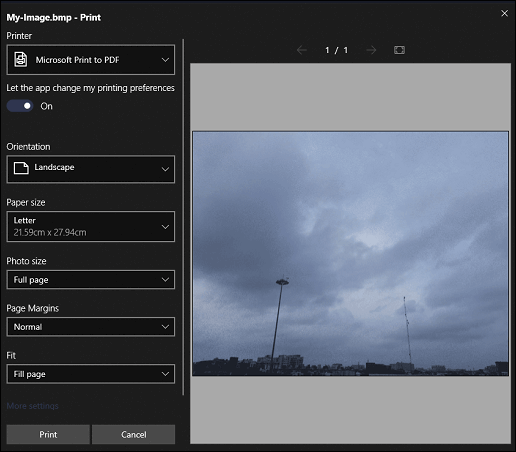
Schritt 1. Öffnen Sie ein Datei-Explorer-Fenster auf Ihrem PC und öffnen Sie den Ordner, in dem sich Ihre BMP-Datei befindet. Klicken Sie mit der rechten Maustaste auf die Datei und wählen Sie "Öffnen mit", gefolgt von "Fotos".
Schritt 2. Klicken Sie auf das Drucksymbol am oberen Rand Ihres Bildschirms. Wenn Sie Probleme haben, diese Option zu finden, drücken Sie stattdessen "Strg + P", und es wird die gleiche Funktion geöffnet.
Schritt 3. Wählen Sie im oberen Dropdown-Menü "Drucker" die Option "Microsoft Print to PDF". Konfigurieren Sie dann weitere Optionen nach Belieben und klicken Sie schließlich unten auf "Drucken".
Schritt 4. Die Standard-Speicheraufforderung wird angezeigt. Wählen Sie den Ordner, in dem die PDF-Datei gespeichert werden soll, und schon sind Sie fertig.
2. EaseUS PDF Editor
Eine weitere Möglichkeit, eine .bmp-Datei in eine .pdf-Datei umzuwandeln, ist die Verwendung eines PDF-Konverters wie EaseUS PDF Editor. Diese kostenlose PDF-Konvertierungssoftware ermöglicht es Ihnen, verschiedene Bildformate wie bmp, png, jpg usw. zu importieren und sie mit einem einfachen Klick in PDF zu konvertieren.
Nach der Konvertierung haben Sie auch die Möglichkeit, die konvertierte Datei mit den angebotenen Tools zu bearbeiten. Es ist wichtig zu beachten, dass alle konvertierten Dateien die ursprünglichen Bilder, Schriftarten und Formatierungen behalten. Wenn Sie sich Sorgen um die Qualität machen, ist dieser PDF-Konverter die beste Option für Sie. Wenn Sie ein JPG-Bild in PDF konvertieren wollen, kann diese Software Ihnen auch helfen.
Schritt 1. Laden Sie den EaseUS PDF Editor herunter und starten Sie ihn. Klicken Sie auf "Erstellen" > "Aus Dateien...", um Ihre Bilder auszuwählen.
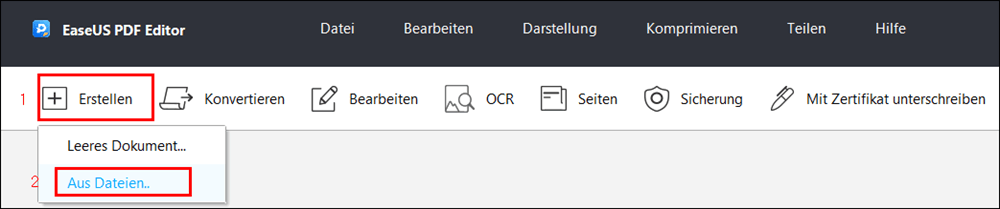
Oder wählen Sie direkt die Schaltfläche "PDF-Dateien erstellen", um Ihre Bilder zu importieren.

Schritt 2. Wählen Sie Ihr Bild auf Ihrem Computer aus und klicken Sie dann auf "Öffnen", um die Konvertierung zu starten.
Schritt 3. Wenn die Konvertierung abgeschlossen ist, können Sie auf "Datei" > "Speichern" klicken, um die PDF-Datei auf Ihrem Computer zu speichern.

Teil 2. Wie man BMP-Dateien in PDF auf Mac konvertiert
Wenn Sie ein macOS-Benutzer sind, haben Sie auch verschiedene Möglichkeiten, BMP-Dateien auf Ihrem Computer in PDF zu konvertieren. Sie können entweder eine eingebaute App verwenden, um Ihre Dateien zu konvertieren, oder eine Drittanbieter-App verwenden. Hier werden wir Ihnen beide Methoden zeigen.
1. Vorschau
Wie Windows bietet auch der Mac eine integrierte Methode, mit der Sie BMP-Dateien auf Ihrem Computer in PDF konvertieren können. Diese Methode verwendet grundsätzlich die eingebaute Preview-App, um den Konvertierungsprozess durchzuführen. Wie Sie vielleicht schon wissen, kann Preview viele Dateitypen öffnen, und Sie können sowohl BMP- als auch PDF-Dateien mit dieser App verwenden. Außerdem ist es auch der beste PDF-Reader für Sie, um Ihre PDF-Dokumente zu betrachten.

Schritt 1. Klicken Sie mit der rechten Maustaste auf Ihre BMP-Datei und wählen Sie "Öffnen mit", gefolgt von "Preview".
Schritt 2. Sobald Sie Ihr Bild in der Vorschau sehen, klicken Sie oben auf das Menü "Datei" und wählen Sie "Als PDF exportieren".
Schritt 3. Die Vorschau öffnet das Standard-Dialogfeld "Speichern". Wählen Sie auf diesem Bildschirm den Ordner, in dem Sie Ihre konvertierte Datei speichern möchten. Klicken Sie dann unten auf "Details anzeigen", um zusätzliche Optionen für Ihr PDF festzulegen.
Mit diesen Optionen können Sie die Seitenausrichtung und das Papierformat Ihrer PDF-Datei auswählen und sogar ein Kennwort zu Ihrer Datei hinzufügen. Klicken Sie abschließend auf "Speichern", um Ihre Datei zu speichern.
2. XnConvert
Wenn Sie jemals Bilder auf Ihrem Mac konvertieren wollten, haben Sie wahrscheinlich die App XnConvert gesehen oder verwendet. Mit dieser kostenlosen App können Sie Ihre Bilder von einem Format in viele andere Formate konvertieren. Sie können mehrere Bilder auf einmal konvertieren, indem Sie die Pulk-Konvertierungsoption der App nutzen. Es gibt viele konfigurierbare Optionen, die Sie für Ihre Konvertierung in dieser App einstellen können.
Die App ist kostenlos im Mac App Store erhältlich. Sobald Sie die App heruntergeladen haben, müssen Sie nur noch Ihre BMP-Dateien laden, einige Optionen einstellen und schon werden Ihre Dateien in PDF konvertiert.

Schritt 1. Starten Sie die App und klicken Sie dann auf die Schaltfläche "Dateien hinzufügen", um alle BMP-Dateien, die Sie in PDF konvertieren möchten, der App hinzuzufügen.
Schritt 2. Klicken Sie oben auf die Registerkarte "Ausgabe" und wählen Sie dann "PDF" aus dem Dropdown-Menü "Format". Wenn Sie zusätzliche Einstellungen festlegen möchten, klicken Sie auf "Einstellungen" unterhalb des Dropdown-Menüs.
Schritt 3. Klicken Sie auf der gleichen Registerkarte "Ausgabe" auf die drei Punkte neben "Ordner" und wählen Sie den Ordner aus, in dem die konvertierte PDF-Datei gespeichert werden soll.
Schritt 4. Klicken Sie abschließend unten auf "Konvertieren", um die Konvertierung Ihrer BMP-Dateien in PDF zu starten. Dies sollte nicht allzu lange dauern, und Ihre konvertierten Dateien werden in dem von Ihnen gewählten Verzeichnis verfügbar sein.
Teil 3. So konvertieren Sie BMP in PDF online
Desktop-Apps sind ideal, wenn Sie vertrauliche oder eine große Anzahl von BMP-Dateien in PDF konvertieren möchten. Wenn Sie jedoch nur eine Handvoll BMP-Dateien konvertieren möchten, ist es möglicherweise eine gute Idee, ein Online-Tool zu verwenden.
Für ein Online-Tool müssen Sie nichts auf Ihrem Computer installieren; Sie können diese Tools direkt über Ihren Webbrowser verwenden. Hier sind ein paar Optionen, die Sie für diese spezielle Aufgabe verwenden können.
1. Online2PDF
Da die Konvertierung von Bildern in PDF ziemlich beliebt ist, gibt es im Internet mehrere Tools, die Ihnen bei der Konvertierung Ihrer BMP-Dateien in PDF helfen. Online2PDF ist eine dieser webbasierten Anwendungen, die Ihnen helfen, Ihre BMP-Bilder in PDFs umzuwandeln. Dieses Tool nimmt Ihre Bilder als Quelldateien, wandelt sie in PDF um und lässt Sie die resultierende Datei zurück auf Ihren Computer herunterladen. Es bietet sogar anpassbare Optionen, wenn Sie einen bestimmten Typ von PDF-Datei aus Ihren BMP-Bildern machen möchten.
Ihre BMP-Quelldateien werden auf die Server von Online2PDF hochgeladen, und Sie sollten sich sicher sein, dass Sie dies auch tun. Wenn Sie Bedenken bezüglich des Datenschutzes haben, bleiben Sie am besten bei den Methoden der Desktop-Anwendungen.
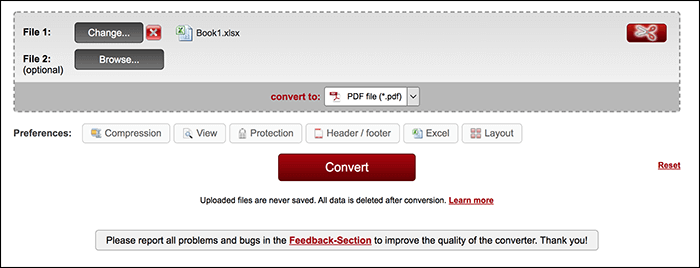
Schritt 1. Öffnen Sie Ihren Browser, starten Sie die Online2PDF-Website, klicken Sie auf "Dateien auswählen" und laden Sie Ihre BMP-Datei hoch.
Schritt 2. Wenn Sie bestimmte Einstellungen für Ihre Dateien festlegen möchten, klicken Sie auf eine beliebige Option neben "Voreinstellungen". Da es sich um eine Bild-zu-PDF-Konvertierung handelt, klicken Sie auf "Bild-zu-PDF", um entsprechende Optionen zu finden.
Schritt 3. Sobald Sie Ihre Optionen festgelegt haben, klicken Sie unten auf "Konvertieren", um die Konvertierung Ihrer Dateien zu starten. Dies sollte nicht zu lange dauern, aber falls doch, müssen Sie ein bisschen warten.
2. PDFCandy
PDFCandy ist ein weiteres webbasiertes Tool, das Sie von Ihrem Webbrowser aus nutzen können, um BMP-Dateien in PDF zu konvertieren. Eine gute Sache an diesem Tool ist, dass es Ihnen hilft, mehrere Ihrer BMP-Dateien in ein einziges PDF zusammenzuführen. Dies ist eine großartige Möglichkeit, alle Ihre Bilder in einer Datei zu kombinieren. Das Tool behauptet, dass die Qualität Ihrer Dateien dabei erhalten bleibt.
Falls sich Ihre BMP-Bilder auf Dropbox oder Google Drive befinden, müssen Sie sie nicht erst auf Ihren Computer herunterladen. Sie können Ihre Dateien von diesen beiden Cloud-Speicheranbietern direkt zum Tool hinzufügen.

Schritt 1. Öffnen Sie einen Browser Ihrer Wahl und rufen Sie die PDFCandy-Website auf. Klicken Sie dann auf die Schaltfläche "Datei hinzufügen" und fügen Sie das BMP-Bild hinzu, das Sie in PDF konvertieren möchten. Klicken Sie auf die Cloud-Symbole, wenn Sie die Datei aus Ihrem Cloud-Speicher hinzufügen möchten.
Schritt 2. Sobald Ihre Datei hochgeladen ist, können Sie mit der Anpassung der Konvertierungseinstellungen beginnen. Klicken Sie auf die verschiedenen Dropdown-Menüs auf dem Bildschirm und wählen Sie entsprechende Optionen für Ihre Datei. Sie können sogar weitere Dateien zur Konvertierung hinzufügen, wenn Sie möchten.
Schritt 3. Klicken Sie abschließend auf die Schaltfläche "Konvertieren" in der unteren rechten Ecke des Tools, um den Konvertierungsprozess zu starten. Warten Sie, während das Tool Ihre Datei verarbeitet und in PDF konvertiert.
Fazit
Wenn Sie jemals BMP in PDF konvertieren müssen, haben Sie mehrere Möglichkeiten, dies auf allen wichtigen Plattformen zu tun. Sie können sowohl Desktop-Apps als auch Web-Apps verwenden, um Ihre BMP-Dateien auf Ihren Geräten in PDFs zu verwandeln.
Weitere Artikel & Tipps:
-
Smallpdf-Rezension [Preis und Plan im Jahr 2025]
![author-Maria]() Maria / 2025-08-26
Maria / 2025-08-26 -
[5 Methoden] PDF in JPG umwandeln in Windows 10
![author-Mako]() Mako / 2025-08-26
Mako / 2025-08-26
-
Wie kann man kostenlos auf PDF schreiben?
![author-Maria]() Maria / 2025-08-26
Maria / 2025-08-26 -
PDF in Adobe nicht in Chrome öffnen
![author-Maria]() Maria / 2025-08-26
Maria / 2025-08-26

EaseUS PDF Editor
- Den Bildschirm mit Audio aufnehmen
- Die Webcam aufnehmen
- Die PC-Spiele reibungslos aufnehmen
Hot Artikel